Cum să faci DVD din MKV pe Windows/Mac? 6 moduri de a face asta!
În ciuda faptului că MKV se numără printre acele formate care se remarcă prin calitate și flexibilitate, poate că trebuie să inscripționați MKV pe DVD din cauza unor factori. Poate doriți să-l păstrați cu copii fizice sau să aveți libertate completă de a vedea subtitrări, piese și capitole. Indiferent de motiv, transformarea MKV în DVD necesită instrumentul perfect! Astfel, această postare este aici astăzi pentru a vă oferi cele mai bune șase instrumente pentru a vă ajuta să realizați sarcina de ardere. Scufundați-vă chiar acum!
Lista Ghidului
Instrumentul 1: AnyRec DVD Creator Instrumentul 2: Freemake Video Converter Instrumentul 3: AVStoDVD Instrumentul 4: Flick DVD Instrumentul 5: iDVD Instrumentul 6: ImgBurn FAQs| Software | Platformă | Preț | Pro | Contra |
| AnyRec DVD Creator | Windows, Mac | $9.98 | • Au multe șabloane de meniu DVD. • Viteză de ardere rapidă. • Opțiuni ușor de utilizat. | • Multe opțiuni nu sunt disponibile în versiunea neplătită. |
| Freemake Video Converter | Windows | $23.97 | • Sprijină previzualizarea și editorul video. • Convertiți mai mult de 30 de formate în DVD. • Gestionați 40 de ore de conținut video. | • Nu se pot edita șabloanele de meniu. • Ieșirea conține un filigran. |
| AVStoDVD | Windows | Liber | • Acoperiți mai multe codificatoare interne. • Vă permit să alegeți programul pentru a nu crea DVD-uri. | • Nu au caracteristici de personalizare. • Destul de provocatoare pentru începători. |
| DVD Flick | Windows, Mac | Liber | • Au opțiuni de codificare pentru optimizarea calității. • Aranjați videoclipurile în titluri/capitole.44 | • Opriți actualizarea de ani de zile. • Acoperiți o simplă funcție de creare a DVD-urilor. |
| iDVD | Mac | Liber | • Nu te vei confrunta cu o curbă abruptă de învățare. • Caracteristicile sunt îmbunătățite cu fiecare actualizare. • Oferă un proces de ardere lină. | • Acceptă doar câteva formate de fișiere. • Procesul de ardere poate îngheța. |
| ImgBurn | Windows | Liber | • Interfața este complet prietenoasă. • Primiți actualizări în mod regulat. | • Complexitate în timpul procesului de instalare. • Lipsă atât de mult în modul de construire. |
Instrumentul 1: AnyRec DVD Creator
Ardeți cu succes toate fișierele pe DVD, Blu-ray, fișiere ISO și multe altele folosind AnyRec DVD Creator. Acest program pentru Windows și Mac acceptă orice tip de format, inclusiv MKV. Pe lângă arderea MKV pe DVD, îl puteți face al dvs. personalizându-l cu șabloanele de meniu și folosind instrumentele editorului său încorporat. Puteți să decupați, să adăugați un filigran, să rotiți și să faceți mai multe pentru videoclipul dvs. înainte de a-l arde. La urma urmei, nu poți garanta nimic altceva decât un DVD de înaltă calitate din videoclipuri MKV.
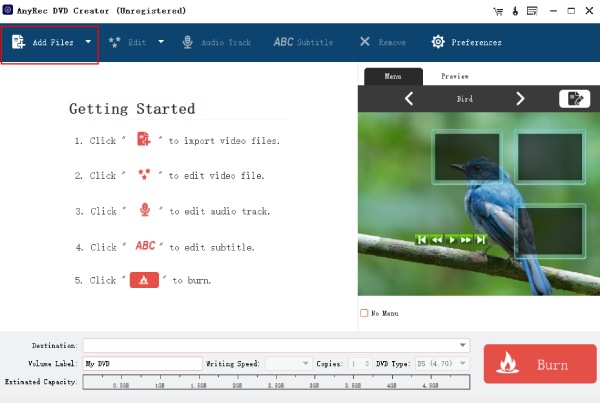

Creați DVD-uri cu videoclipuri în MKV, MOV, MP4 și în alte formate populare.
Realizați DVD-uri în diferite tipuri și discuri, inclusiv DVD-R, DVD+R etc.
Personalizați meniul DVD schimbând cadrul, textul, butonul și poziția.
Reglați melodiile, adăugați subtitrări și aplicați efecte de filtru pe DVD-urile create de dvs.
100% Securizat
100% Securizat
Instrumentul 2: Freemake Video Converter
O soluție gratuită de Freemake Video Converter vă poate ajuta să realizați conversia MKV în DVD pe platforma Windows. Pe lângă faptul că are suport pentru tone de formate video, are mai multe șabloane de meniu personalizabile perfecte pentru ocazii; în caz contrar, încărcați imaginea pentru a o face mai personalizată.
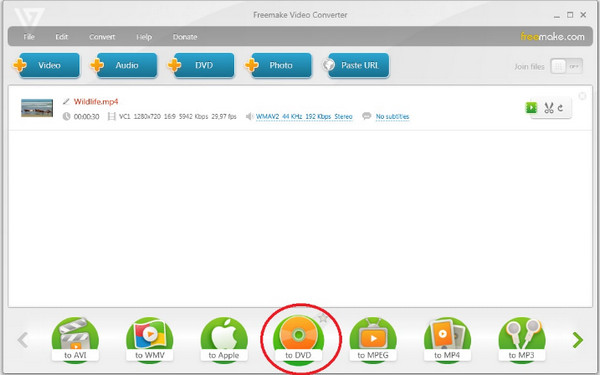
- Pro
- Aveți un editor încorporat și o previzualizare în timp real.
- Poate arde 40 de ore de conținut video.
- Gestionați conversia a 62 de formate video în discuri.
- Contra
- Nu se pot modifica șabloanele de meniu.
- Filigranele sunt încorporate în rezultat.
Instrumentul 3: AVStoDVD
AVStoDVD este o altă alegere ideală pentru a inscripționa MKV pe DVD, deoarece este proiectat în principal cu puterea de a converti mai multe formate în DVD-R sau DVD+R. Utilizează o grămadă de programe gratuite de codificare și creație, cum ar fi ImgBurn pentru construirea de imagini ISO și arderea și AviSynth pentru editarea video și audio. Acum, le puteți îmbina pe toate pentru a obține rezultatele complete după arderea MKV pe DVD.
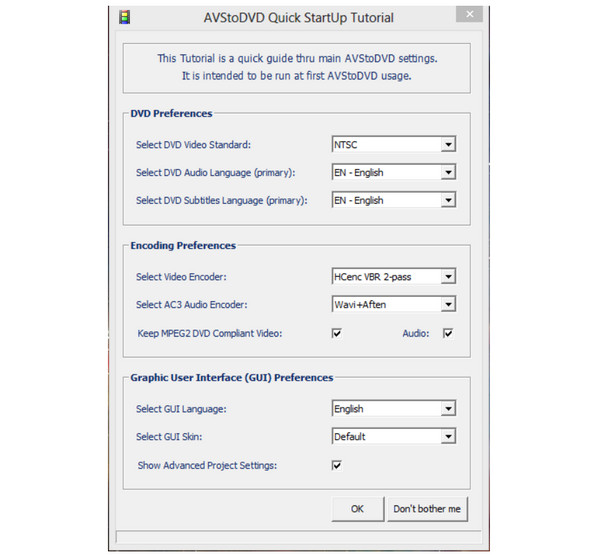
- Pro
- Au o serie de codificatoare interne.
- Oferiți opțiuni separate pentru crearea de DVD-uri.
- Contra
- Nu oferă funcții de personalizare.
- Este destul de provocator pentru început.
Instrumentul 4: Flick DVD
Asigurând un proces de conversie MKV în DVD sigur și complet gratuit, DVDFlick este acest tip de software! Programul are un meniu DVD de personalizare principal și puterea de a încărca subtitrări, făcând DVD-ul mai personal. De asemenea, pe lângă faptul că vă permite să inscripționați MKV pe DVD, acoperă formate video binecunoscute, cum ar fi MP4, MOV, AVI, WebM și așa mai departe.

- Pro
- Suportă opțiuni de codificare pentru a optimiza calitatea.
- Permiteți utilizatorilor să aranjeze videoclipurile în titluri și capitole.
- Contra
- Nu am primit o actualizare de ani de zile.
- Oferă doar o funcție simplă de creare a DVD-ului.
Instrumentul 5: iDVD
Pentru utilizatorii de Mac, iDVD este printre opțiunile pe care le aveți pentru a inscripționa MKV pe DVD. Această aplicație unică vă permite să proiectați un meniu DVD, inclusiv pe cel principal și capitole. Puteți personaliza fonturile, casetele de text, stilurile butoanelor și poziția. În plus, prezintă o vizualizare a hărții în care puteți vedea fluxul meniului proiectului.
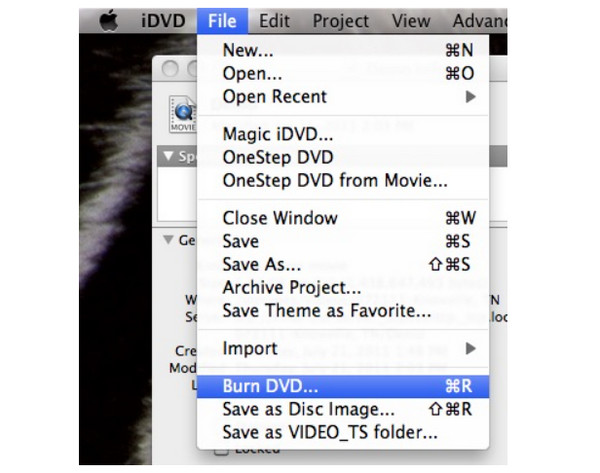
- Pro
- Nu este oferită nicio curbă abruptă de învățare.
- Funcții îmbunătățite la fiecare actualizare.
- Procesul de ardere fluid MKV pe DVD.
- Contra
- Sunt acceptate doar unele formate de fișiere.
- Procesul de încărcare se poate opri la jumătatea drumului.
Instrumentul 6: ImgBurn
Încheind lista de convertoare MKV în DVD, ImgBurn este un DVD recorder, Blu-ray și CD gratuit, care vă poate ajuta să realizați procedura de inscripționare cu o rezoluție mare a DVD-ului. Înainte, a fost conceput ca un inscripționar de imagini, dar pe măsură ce timpul a încorporat mai multe opțiuni de ardere, așa că astăzi puteți inscripționa MKV pe DVD cu el!
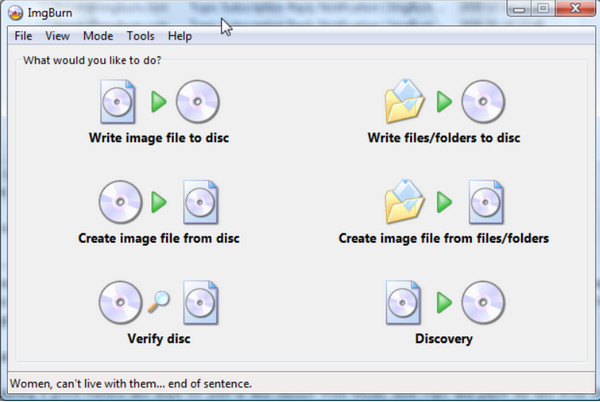
- Pro
- Interfață de utilizator prietenoasă, fără experiență complexă.
- Se actualizează în mod regulat pentru a îmbunătăți funcționalitățile.
- Contra
- Dificultăți în timpul procesului de instalare.
- Modul de construcție trebuie îmbunătățit.
FAQs
-
Ce factori ar trebui să iau în considerare atunci când folosesc un convertor MKV în DVD?
Ar trebui să căutați suportul pentru formatele video, viteza de ardere, ușurința în utilizare și dacă oferă o ieșire de înaltă calitate. De asemenea, verificați dacă programul oferă funcționalități suplimentare, cum ar fi previzualizare în timp real, editor, șablon pentru meniu etc.
-
Pot folosi VLC pentru a converti MKV în DVD?
Da. VLC nu este ca acele playere media care sunt exclusive doar în redarea diferitelor fișiere video; este un player care are suport pentru inscripționarea videoclipurilor pe DVD, precum și pentru editare de bază.
-
Puteți reda conținutul fișierului MKV pe playerele DVD?
Nu. MKV este un format container, așa că nu îl puteți reda pe playere DVD. Dar, dacă doriți să redați conținut MKV pe acesta, trebuie să inscripționați MKV pe disc. Sau, utilizați un software de player care acceptă videoclipuri MKV.
-
Care este formatul perfect pentru inscripționarea pe DVD?
Cel mai bun format pentru stocarea video și audio este MPEG-2, deoarece este compatibil cu playerele DVD și Blu-ray. De asemenea, este cel folosit de mulți, cum ar fi posturile TV și alte echipamente.
-
Frâna de mână scrie MKV pe DVD?
Din pacate, nu. Printre lucrurile pe care Handbrake nu le poate face este să combine tone de clipuri video și să creeze discuri DVD sau Blu-ray.
Concluzie
Deși inscripționarea videoclipurilor pe DVD poate fi complexă la început, cu software-ul potrivit, puteți inscripționa MKV pe DVD cu mare ușurință! Luați în considerare cele șase convertoare MKV în DVD de încredere discutate în această postare. Printre acestea, programul sugerat va fi cel AnyRec DVD Creator pentru Windows și Mac. Pe lângă caracteristicile de ardere de care aveți nevoie, puteți obține unele suplimentare, cum ar fi previzualizare, viteză rapidă de ardere MKV pe DVD, editor, șabloane de meniu DVD și multe altele care vă vor depăși preferințele. Încercați-l gratuit!
100% Securizat
100% Securizat
